通过本篇文章向广大致力于工程爆破问题研究的老师们介绍一款插件(TCE)。该插件基于HyperMesh前处理工具开发,可简化Ls-Dyna爆炸求解工作的复杂流程,用来快速完成工程爆破及结构抗爆的相关操作。


本例针对一剪力墙-宽连梁结构进行抗爆模拟设置,来演示TCE工具在单点起爆问题上的使用,视频教程参见我的技术邻免费公开课<Dyna求解的工程爆破模拟教程>。
1. 启动插件
1)点击脚本打开按钮;
2)在弹出来的文件选择框中选择插件;
3)单击打开按钮。


2.设置单位制度
1)单击插件GlobalSetting模块下的Unit按钮,在弹出的单位制界面中可以勾选kg-mm-s标签,可以根据自己需求选择其他的标签;
2)单击Apply添加设定。
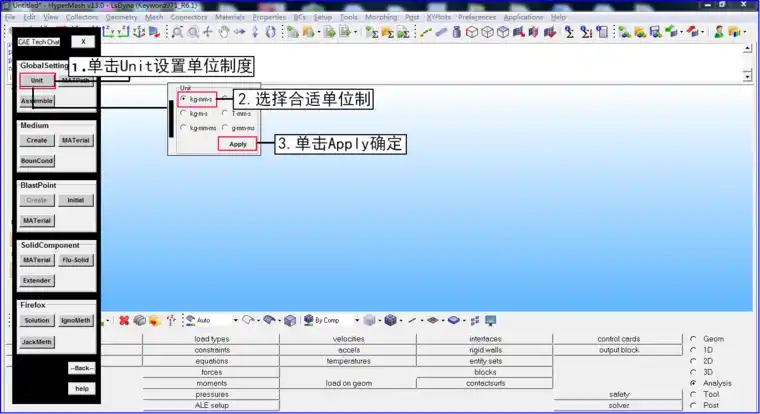
3.设置工作路径
设置工作路径,是为给出模型设置后的k文件导出位置。
1)单击插件GlobalSetting模块下的MATPath按钮,单击Select按钮;
2)在文件夹浏览器中选择中意的;
3)单击确定按钮。

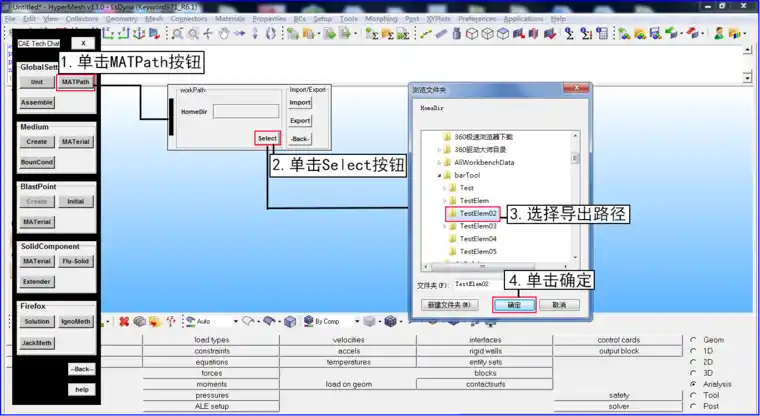
4.导入模型
模型应该是空气与炸药还未进行建立的被爆破的有限元模型,这个模型可以是已经进行完成相关材料及属性赋值的模型,也可以只是一个单元组成的模型。
1)单击Import按钮,在文件选择对话框里选择模型文件;
2)单击打开按钮,模型导入结束,单击Back按钮返回插件界面。
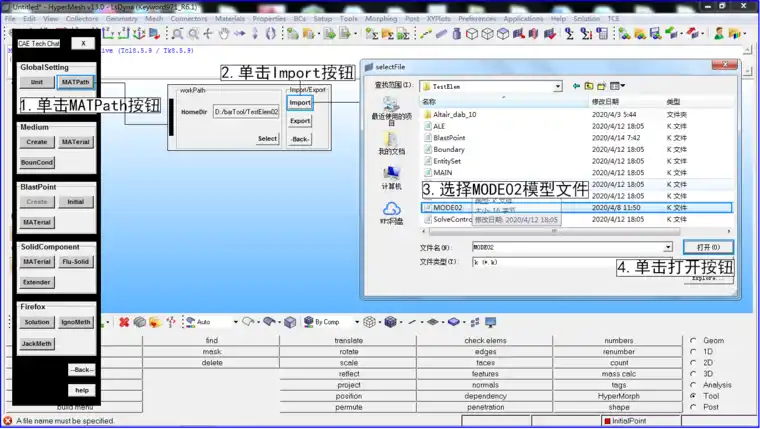
5.创建初始k文件
1)单击插件GlobalSetting模块下的Assemble按钮,勾选需要创建的文件;
2)单击MAIN按钮生成k文件;
3)单击Back按钮,返回插件工作界面。

6.爆炸传播介质网格创建
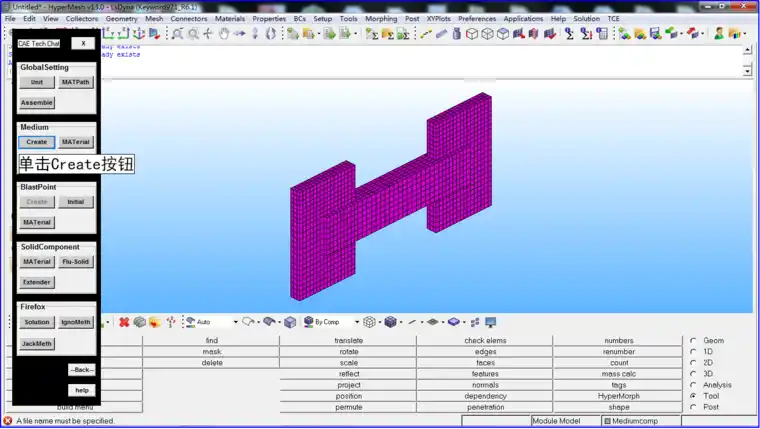
1)单击Medium模块下的Create按钮;
2)单击PickUp按钮;
3)选中定位节点;
4)单击proceed按钮确定选定节点;
5)输入介质区域大小;
6)单击Next按钮进行下一步;
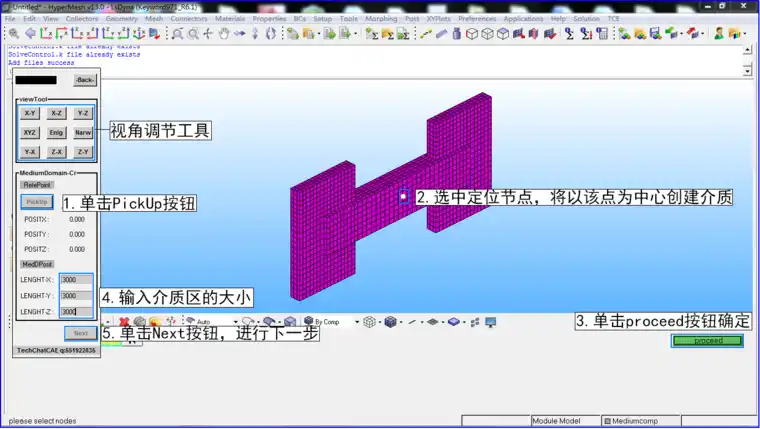
7)输入介质区域划分单元的尺寸;
8)单击Mesh按钮,开始创建介质区域单元;
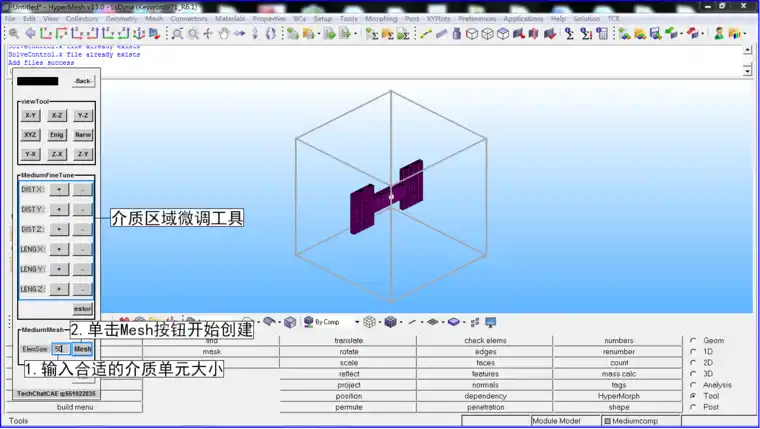
9)单击Exit按钮,回到插件界面。

7.炸药网格创建
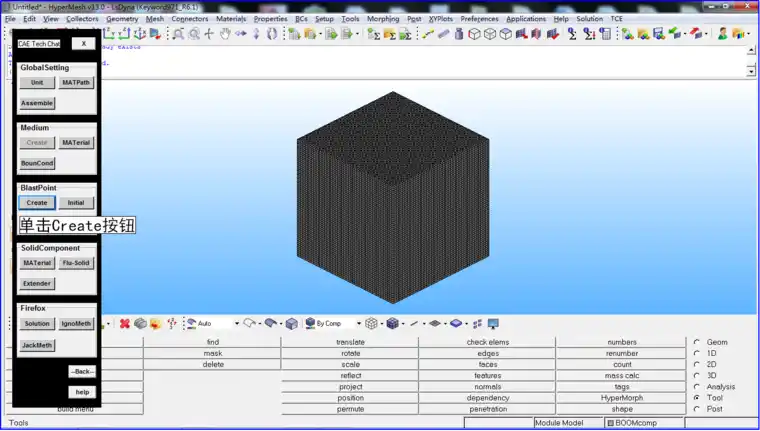
1)单击Create按钮;
2)单击PickUp按钮;
3)选中定位节点;
4)单击proceed确定选中节点;
5)参考坐标系输入炸药几何中心点与定位节点的相对坐标;
6)输入炸药尺寸;
7)单击Next按钮,进行下一步;

8)单击Mesh按钮,创建炸药网格;

9)单击Exit按钮,返回插件主界面。
8.起爆点设置
1)单击BlastPoint模块下的IniTial按钮;

2)勾选Add/Dele标签;
3)单击ADD按钮;
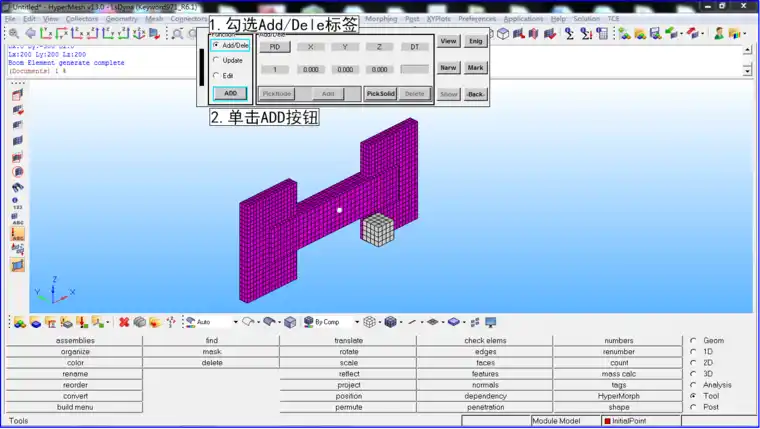
4)单击PID按钮;
5)选中炸药组件;
6)单击proceed按钮,确定选中组件;

7)单击PickNode按钮;
8)选中起爆节点;
9)单击proceed按钮确定选中节点;
10)单击ADD按钮,添加起爆点;
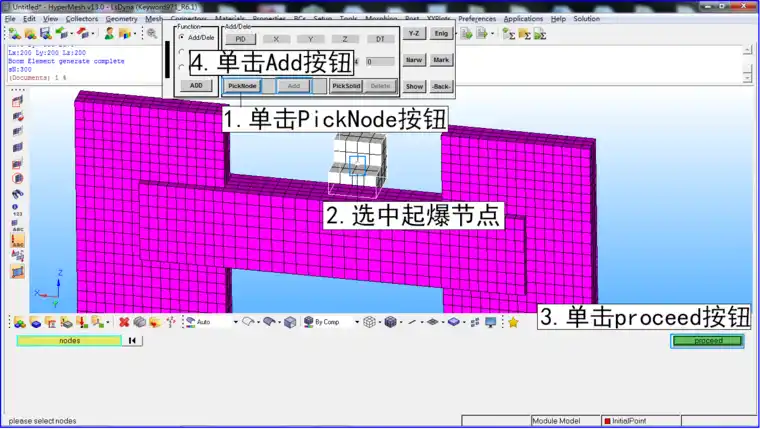
11)查看起爆点设置信息。

9.给炸药及介质添加材料模型、状态方程、及ALE属性
TCE工具封装了炸药及介质的材料材料模型、状态方程、ALE属性,利用MATerial按钮可以一键添加。
1)单击Medium模块下的MATerial按钮;
2)勾选AIR标签;
3)单击Apply按钮,完成介质的材料模型、状态方程、及ALE属性添加;

4)单击BlastPoint模块下的MATerial按钮;
5)勾选TNT标签;
6)单击Apply按钮,完成炸药的材料模型、状态方程、及ALE属性添加。

10.多物质流固耦合添加
1)单击MASTER下的PickUp按钮;
2)勾选空气及炸药组件;
3)单击select按钮;

4)单击SLA-VE下的PickUp按钮;
5)勾选组成构件的组件;
6)单击select按钮;
7)单击update按钮,创建多物质耦合;
8)单击Back按钮,返回插件主界面。

11.添加无反射边界条件
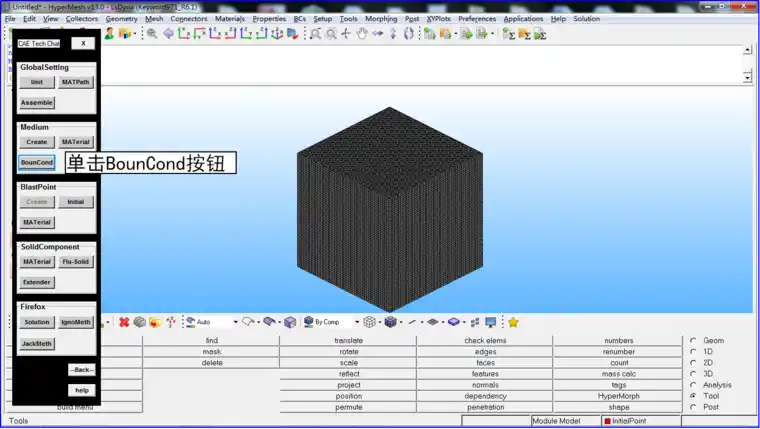
1)单击BounCond按钮;
2)勾选无反射边界条件标签;
3)单击Update按钮;
4)单击Pick按钮;
5)在介质网格的6个面上各选1个节点;
6)通过byface把6个面上的节点全部选上;
7)单击proceed确定节点选择;

8)单击Add按钮,完成无反射边界条件添加;
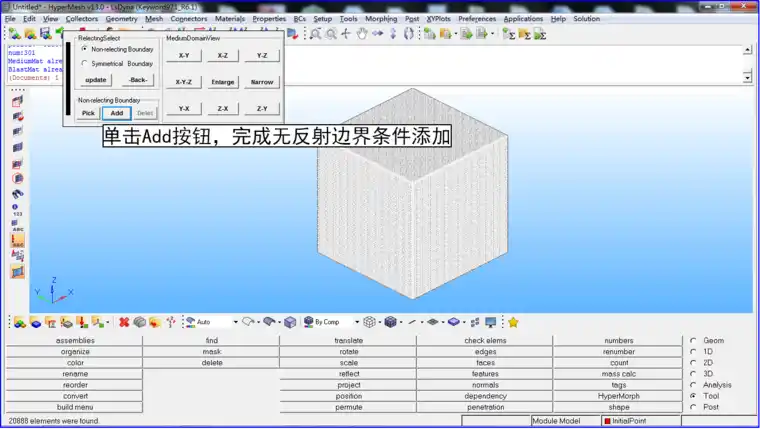
9)单击Back按钮,返回插件主界面。

12.导出模型
1)单击MATPath按钮;
2)单击Export按钮,完成模型导出。
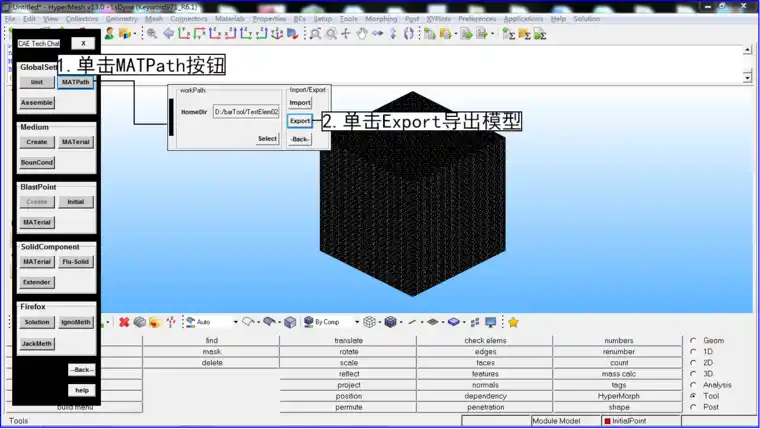
13.介质及炸药匹配材料模型、状态方程、及ALE属性
1)清空HyperMesh模型;
2)导入MAIN.k文件;
3)介质匹配材料模型;
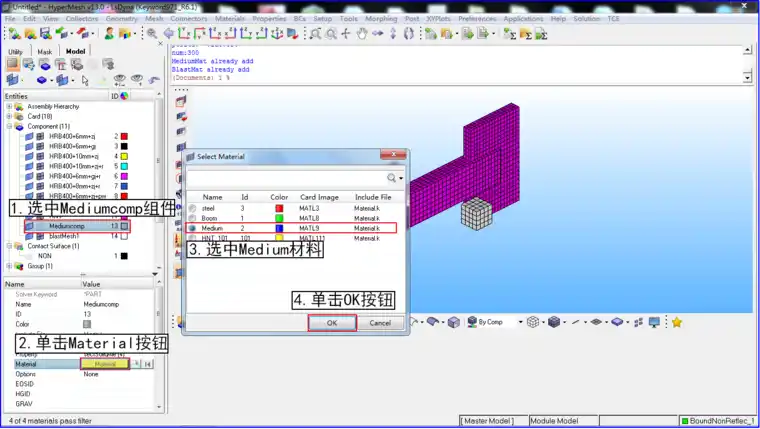

4)介质匹配ALE单元属性;
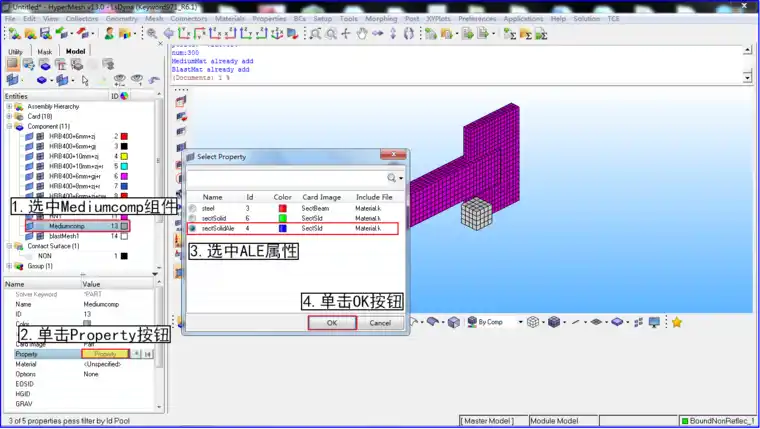
5)介质匹配状态方程;
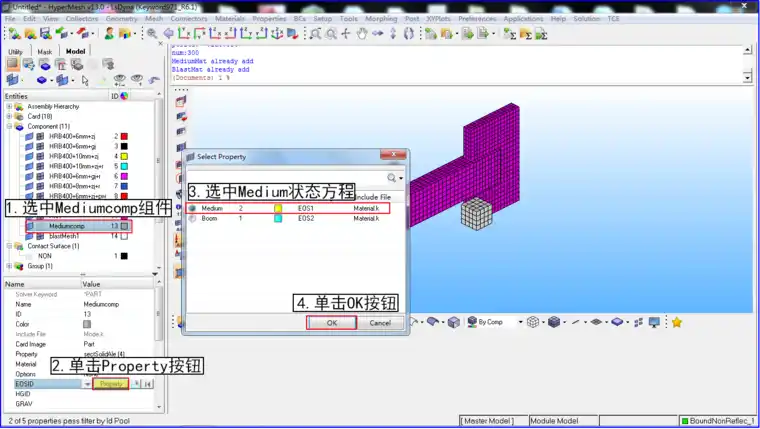
6)炸药匹配材料模型;
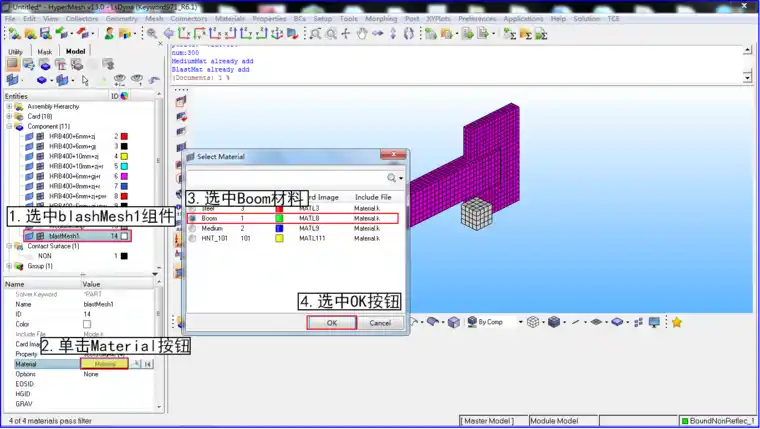

7)炸药匹配ALE单元属性;
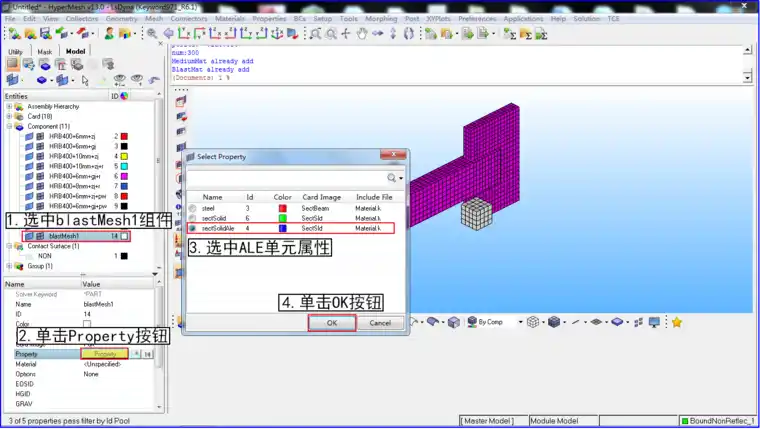

8)炸药匹配状态方程;
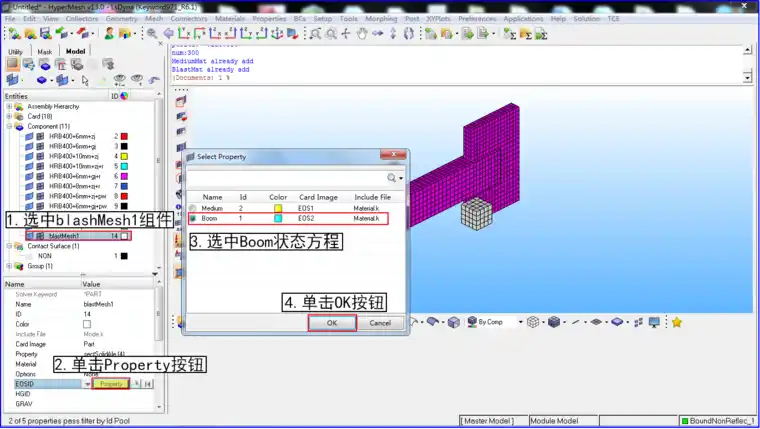
10)导出设置结束模型。
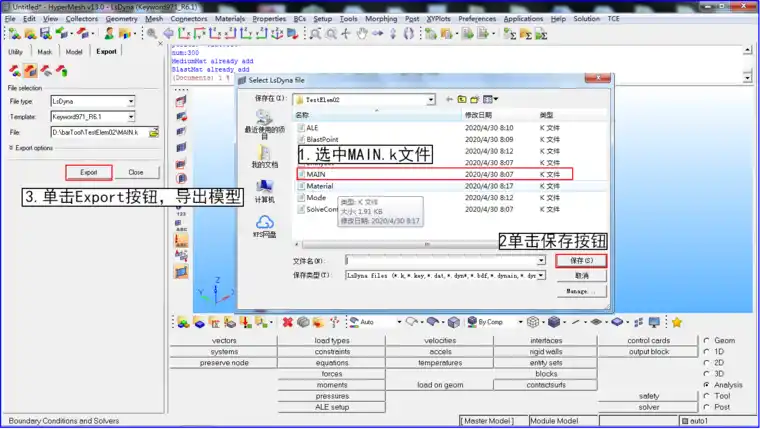
14.提交计算
我们应用TCE工具提供的调用Dyna求解器功能,提交计算文件。

免责声明:本文系网络转载或改编,未找到原创作者,版权归原作者所有。如涉及版权,请联系删